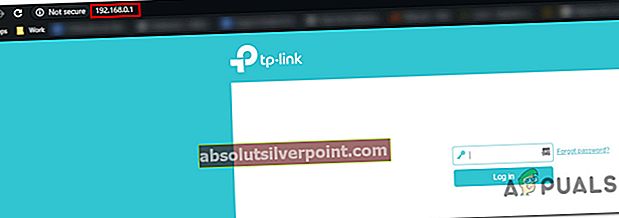Noen Xbox 360- og Xbox One-brukere klarer plutselig ikke å koble til Xbox Live-serverne. Dette er et stort problem for de aller fleste berørte brukere, siden begge konsollene er avhengige av noen få kjernetjenester for å validere eierskapet til digitale medier. Etter flere sekunders lastetid vil begge konsollene vise "Konsollen din kan ikke koble til Xbox Live." ledsaget av feilkoden 8015190E.

Hva forårsaker 8015190E feilkoden på Xbox One og Xbox 360?
Vi undersøkte dette problemet ved å se på forskjellige brukerrapporter og ved å prøve ut de forskjellige reparasjonsstrategiene som noen berørte brukere har brukt for å komme til bunns i dette problemet. Som det viser seg, kan flere forskjellige skyldige være ansvarlige for innseendet til 8015190E feilkode. Her er en liste over potensielle scenarier som kan forårsake dette problemet:
- Problem med Xbox Live-serveren - Som det viser seg kan dette problemet oppstå på grunn av en eller flere Xbox Core-tjenester som har problemer. Dette kan oppstå på grunn av uventede avbrudd eller under vedlikeholdsperioder. I dette tilfellet kan du enten bytte konsollen til frakoblet modus, eller du må vente til problemet er løst hvis du trenger å bruke online-funksjoner.
- UPnP er deaktivert - Ifølge berørte brukere kan dette problemet også skje fordi nettleseren som bygger bro over forbindelsen til internett ikke har UPnP (Universal Plug and Play Enabled). I dette tilfellet kan Xbox ikke åpne noen porter som brukes av Xbox Live. Hvis dette scenariet gjelder, kan du løse problemet ved å få tilgang til ruterenes innstillinger og aktivere UPnP.
- Korrupt tempfil / -er - Hvis du har bekreftet at problemet bare oppstår lokalt, er det mest sannsynlig fordi en programvare eller fastvarefil som er lagret i konsollens midlertidige mappe, er ødelagt. I dette tilfellet bør du være i stand til å løse problemet ved å utføre en syklusprosedyre som kan tømme strømkondensatorene og tømme temp-mappen.
Metode 1: Bekrefte statusen til Xbox Live-serverne
Før vi går videre til andre potensielle løsninger, la oss gjøre de nødvendige undersøkelsene for å sikre at problemet ikke er utenfor din rekkevidde. Husk at når vi undersøkte denne feilkoden, klarte vi å identifisere tidligere forekomster der problemet ble forårsaket fordi flere Xbox-kjernetjenester ikke fungerte normalt. I de fleste tilfeller vil dette skje på grunn av planlagt vedlikehold eller på grunn av en ekstern faktor som forårsaket en driftsstans (strømbrudd, DDoS-angrep osv.).
For å bekrefte om dette skjer i ditt tilfelle, få tilgang til denne offisielle lenken (her) og verifiser alle tjenester for inkonsekvenser.

Hvis alle tjenestene på Xbox Live-statussiden har et grønt merke, betyr det at 8015190E feilkodeskyldes ikke noe utenfor din kontroll - Det skyldes noe i din lokale konfigurasjon (enten på ruteren eller konsollen).
Hvis etterforskningen har fjernet Xbox Live-serverne fra skylden, bør du begynne å følge de andre reparasjonsstrategiene nedenfor (starter med metode 3) for trinnvise instruksjoner for å avhjelpe problemet.
I tilfelle etterforskningen har avdekket noen serverproblemer, bør du fortsette med metode 2 som viser deg en måte å omgå noen valideringstrinn som kan ende opp med å forårsake 8015190E feilkode.
Metode 2: Bruke frakoblet modus (kun Xbox One)
Hvis undersøkelsen ovenfor har avdekket at det er et Xbox Live-serverproblem som pågår for øyeblikket, forhindrer du sannsynligvis å starte visse spill fordi påloggingsprosedyren ikke kan fullføres normalt.
Hvis dette scenariet gjelder, bør du kunne løse problemet ved å bytte konsollmodus i frakoblet modus. Denne modusen vil omgå serververifiseringsarbeidene, slik at du kan spille spillene dine uten å møte 8015190E feil.
Selvfølgelig mister du muligheten til å spille online, men i det minste vil du kunne bruke konsollen din til serverproblemene er løst. Her er en rask guide for å bytte konsollnettverksmodus til frakoblet modus:
- Trykk på Xbox-knappen på kontrolleren din for å åpne guide-menyen. Deretter, en du ser guide-menyen, naviger til Innstillinger> System> Innstillinger> Nettverk.
- Etter at du har kommet til riktig nettverksmeny, naviger til Nettverksinnstillinger og få tilgang til Logge avAlternativ.

- Nå som konsollen din er i frakoblet modus, kan du prøve å starte spillet som tidligere utløste 8015190E feilog se om det nå er løst.
Merk: Husk å sjekke Xbox Live-statussiden regelmessig for å finne ut når serverproblemet er løst. Når den er løst, deaktiver frakoblet modus og koble til normalt for å bruke de elektroniske funksjonene på konsollen.
Hvis du fulgte metoden uten hell, eller hvis den ikke gjaldt situasjonen din, kan du gå til neste metode nedenfor.
Metode 3: Aktivering av UPnP på ruteren din
I følge forskjellige brukerrapporter kan dette problemet også oppstå fordi Network Address Translation (NAT) er ikke åpnet for nettverket som konsollen er koblet til. Flere Xbox One- og Xbox 360-brukere som også slet med dette problemet har rapportert at de endelig klarte å fikse 8015190E feilved å aktivere UPnP-alternativet fra ruteren / modeminnstillingene.
Etter å ha gjort dette og startet modusen på nytt, har de fleste av dem rapportert at problemet var helt løst, og at de var i stand til å logge på Xbox Live-serverne. Hvis dette scenariet gjelder, følger du instruksjonene nedenfor for å aktivere UPnP (Universal Plug and Play) alternativet på ruteren / modemet. Dette gjør at nettverksenheten kan videresende portene som kreves av Xbox-konsollen, og unngå ubehag som den 8015190E feil.
Merk: Hvis ruteren din ikke støtter UPnP, hopper du over denne metoden og går ned til neste potensielle løsning nedenfor.
Dette er hva du trenger å gjøre:
- Først og fremst må du sørge for at konsollen er koblet til ruteren du er i ferd med å få tilgang til. Når du har forsikret deg om dette, skriver du inn 192.168.0.1 eller 192.168.1.1 i standardbehandleren og trykk Tast inn å åpne opp Innstillinger siden til ruteren din.
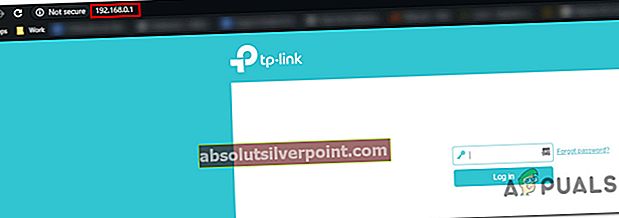
Merk: Ingen av disse standard IP-router-adressene fungerer muligens. I dette tilfellet, søk online etter spesifikke trinn for å få tilgang til ruteren innstillinger.
- Når du kommer til den første påloggingssiden, setter du inn påloggingsinformasjonen til ruteren din (ikke nettverksinformasjonen). Hvis du ikke har endret standard pålogging, bør standard brukernavn og passord for pålogging være ‘Admin’ og ‘1234’.

Merk: Hvis standardinformasjonen ikke fungerer i ditt tilfelle, kan du søke på nettet etter standard påloggingsinformasjonen til ruteren din. Eller bruk de tilpassede hvis du tidligere har endret dem.
- Når du klarer å komme inn i ruteren innstillinger, se etter og få tilgang til Avansert Meny. Når du er inne, gå til Nat videresending og bla ned til du kommer til UPnP-undermenyen.

Merk: Husk at menyene kan se annerledes ut enn instruksjonene ovenfor, avhengig av ruteren din. Men med mindre ruteren din er over 6 år, bør UPnP være tilgjengelig i ruteren.
- Etter at du har aktivert UPnP, start ruteren på nytt og deretter konsollen for å sikre at de nødvendige portene åpnes.
- Når neste oppstart er fullført, kan du starte spillet på nytt og se om problemet nå er løst.
Hvis du fremdeles støter på det samme 8015190Efeilkode mens du prøver å logge på med Xbox-kontoen din, flytt ned til neste metode nedenfor.
Metode 4: Utføre en strømsyklus
Hvis ingen av instruksjonene ovenfor har tillatt deg å løse problemet, og du tidligere har bekreftet at problemet bare forekommer lokalt, vil du sannsynligvis møte en slags midlertidig filsystemkorrupsjon.
I tilfelle dette scenariet gjelder, skyldes det sannsynligvis en firmwarefeil som kan løses ganske enkelt via en motorsyklusprosedyre. Denne operasjonen vil ende opp med å tilbakestille strømkondensatorene og slette temp. Data som kan forårsake 8015190Efeil kode.
Mange brukere har allerede bekreftet denne metoden for å være effektiv i å tillate dem å logge på Xbox-kontoen sin igjen uten å møte feilen.
Her er en rask guide for å utføre en motorsyklingprosedyre på både Xbox One og Xbox 360:
- Forsikre deg om at konsollen er slått på (ikke i dvalemodus). Når du har sørget for dette, trykker du på og holder inne Xbox One-av / på-knappen (foran på konsollen). Hold knappen inne i ti sekunder eller så (eller til du merker at frontlampen på konsollen slutter å blinke).

- Vent et helt minutt før du slår på konsollen igjen. Og hvis du vil sikre at prosessen lykkes, kan du også fysisk koble strømledningen fra stikkontakten og vente et par sekunder før du kobler den til igjen.
- Start konsollen igjen og se etter animasjonssekvensen under neste oppstart. Når du har sett Xbox-animasjonslogoen, bekreftet du bare at motorsyklusprosedyren var vellykket.

- Ved neste oppstartssekvens, gjenta handlingen som tidligere forårsaket 8015190Efeil og se om problemet nå er løst.